|
SECONDA IMMAGINE
Tralasciamo il mondo della fotografia di paesaggio per passare alla fotografia Glamour. Come per l’immagine precedente il RAW/NEF ha subito una prima lavorazione di sviluppo in Nikon Capture NX2.
Benché l’immagine si presentasse correttamente esposta, ho eseguito alcune modifiche come l’aumento di luminosità e di saturazione in alcuni punti. Per fare ciò mi sono avvalso del punto di controllo colore, uno strumento validissimo che utilizza la tecnologia U-point per variare vari parametri di regolazione legati ad una singola gamma di colore senza intaccarne altri. Per questa immagine la sua funzione è stata quella di riportare più in luce la gamba destra, per saturare un po’ di più lo sfondo blu creato attraverso l’utilizzo di un flash Nikon SB-910 con inserita una gelatina colorata. Ho saturato maggiormente il vestito rosso ed in ultimo schiarito leggermente la griglia posizionata ai piedi della modella. L’immagine è stata a questo punto passata da Capture NX 2 a Photoshop.
 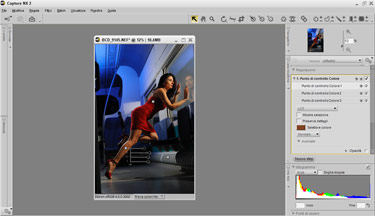 
Filtro Dynamic Skin Softener
Il primo passo è stato quello di utilizzare il filtro dynamic skin softener di Color Efex Pro 4. Per quanto concerne la fotografia di beauty, moda, glamour e nudo, l’utilizzo di questo filtro è quasi divenuto un passaggio obbligato. Siamo ormai tutti abituati, nella visione fotografica, trovare pelli perfette e completamente lisce. Questo strumento può fare il nostro caso ma senza abusarne; l’abuso può portare a percezioni palesemente finte ed irreali. Il suo corretto uso dovrebbe essere quello di armonizzare il colore della pelle eliminando eventuali imperfezioni, ma lasciando intatta la trama di texture della pelle proprio al fine di evitare la famosa pelle di cera. Venendo all’utilizzo del filtro, andremo a campionare con lo strumento pipetta, il colore della pelle e, successivamente dopo l’acquisizione del colore di base della pelle, si andrà a fare tutte le altre regolazioni del caso sempre tenendo presente di non esagerare.
Raggiunto il miglioramento della pelle ricercato, diamo l’ok e riportiamo l’immagine in Photoshop nel quale si sarà aggiunto un ulteriore livello; il livello della lavorazione con il filtro dynamic skin.
Filtro Pro Contrast
Il passaggio successivo di questa immagine sarà il filtro pro contrast.
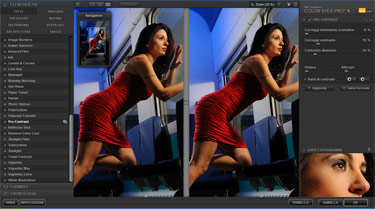 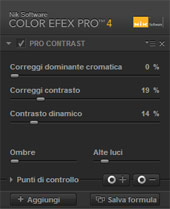
Questo filtro è utilissimo per correggere lievemente l’eventuale dominante cromatica e per dare più contrato e dinamicità cromatica all’immagine. Fatto questo abbiamo ottenuto un risultato bilanciato e cromaticamente corretto.
Filtro Tonal Contrast
Quando ancora non pienamente soddisfatto del risultato finale, uso un jolly: si chiama tonal contrast.
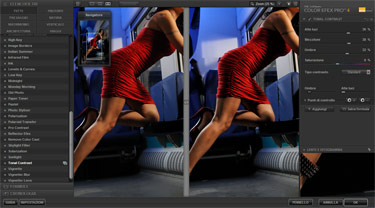 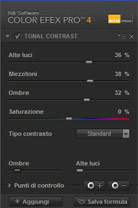
Anche questo filtro è presente in Color Efex Pro 4 e, personalmente, lo trovo spettacolare. Con poche regolazioni quali la saturazione e la gestione dei contrasti delle alte luci, mezzitoni, e delle ombre, riesce a valorizzare in una maniera unica i dettagli dell’immagine.
Trovato il giusto equilibrio sull’effetto voluto e prestando attenzione a non esagerare, do il mio ok e ritorno sulla schermata di Photoshop con l’aggiunta di un ulteriore livello.
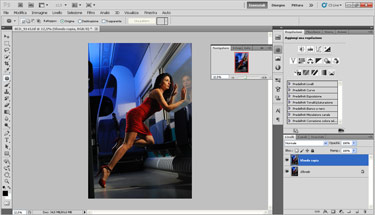 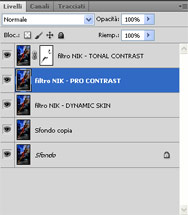
Resta da fare solo più un’ultima cosa. L’utilizzo di quest’ultimo filtro ha praticamente annullato l’effetto sulla pelle del primo filtro e cioè quello che l’ammorbidiva. Proprio per la sua caratteristica il filtro tonal contrast ha esasperato i contrasti della pelle quindi li elimino aggiungendo all’ultimo livello creato una maschera di livello e lo vado ad eliminare agendo esclusivamente sulle zone della pelle.
L’immagine così ottenuta è gradevole e ben contrastata e tutti i dettagli voluti sono stati riportati alla luce.

|







